Annuncio pubblicitario
Uno dei maggiori oneri di qualsiasi sito Web sono le immagini. Quindi è logico che tu possa alleggerire il carico dei tuoi siti - e renderli più veloci - ospitando le immagini su un server esterno più veloce. Questi server sono noti come CDN (Content Delivery Network) e di solito hanno un prezzo.
Oggi esamineremo alcune alternative di hosting di immagini gratuite per ospitare il tuo WordPress immagini di blog su server esterni. Queste soluzioni potrebbero non essere di altissimo livello come le CDN dedicate, ma penso che siano abbastanza buone per il normale blogger quotidiano.
La prima alternativa - Loadtr
L'alternativa più semplice che posso trovare è Loadtr perché tutto ciò che devi fare è aggiungere un plugin per WordPress. Il problema è che non tutti si sentono a proprio agio nell'ospitare le proprie immagini su un servizio di hosting di immagini sconosciuto. Ad essere sincero, non ho mai sentito parlare di Loadtr prima, quindi non posso dirti se questo servizio è buono o cattivo. Anche se una rapida ricerca sul web mi ha detto che Loadtr è un servizio ben noto in Turchia, il nome non è familiare nel resto del mondo.
Ad ogni modo, se ritieni di poterti fidare di Loadtr abbastanza da utilizzare il servizio per ospitare le immagini del tuo blog, puoi iniziare andando su "Plugin - Aggiungi nuovo"Menu laterale nell'installazione di WordPress.
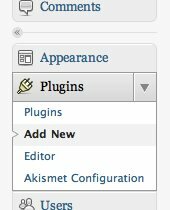
Quindi cerca e installa il plugin Loadtr WordPress.
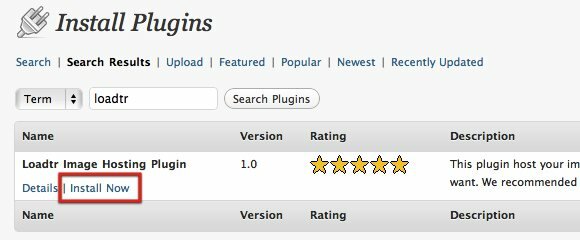
Troverai quindi un menu di caricamento aggiuntivo nella modalità di modifica post. È la piccola icona colorata accanto alle altre icone di caricamento sopra il campo di scrittura.

Facendo clic sull'icona verrà visualizzato lo strumento di caricamento delle immagini di Loadtr. Puoi scegliere il file immagine che vuoi caricare, scegliere una lingua, dare una breve descrizione e selezionare la dimensione che desideri.

Dopo che l'immagine è stata caricata sul server di Loadtr, puoi inserirla nel tuo post facendo clic sul pulsante "Invia a posta".
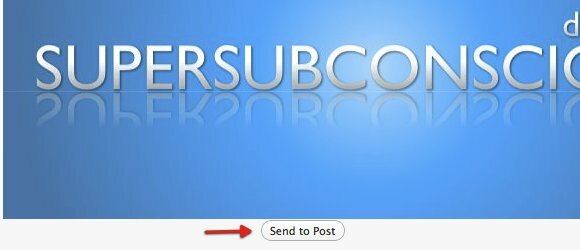
Quindi puoi pubblicare il post e l'immagine verrà visualizzata senza problemi nel tuo post sul blog.

La seconda alternativa - Dropbox
Un altro posto che puoi usare per ospitare le tue immagini è Dropbox. Esistono diversi plugin che ti aiuteranno a connettere il tuo blog WordPress al tuo account Dropbox, ma penso che il migliore sia Pressbox.
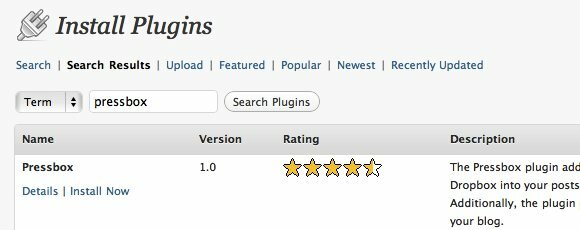
Dopo l'installazione, vai al "impostazioni"Barra laterale e scegli Pressbox.
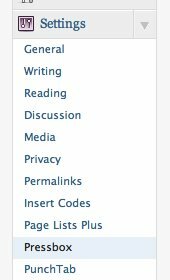
Vedrai una serie di istruzioni per ottenere un'API Dropbox. Entrambi i "Chiave" e "Segreto"Sono necessari codici per connettere il tuo blog a Dropbox. Questo passaggio è necessario per impedire l'accesso non autorizzato al tuo account Dropbox. Segui le istruzioni alla lettera e starai bene.
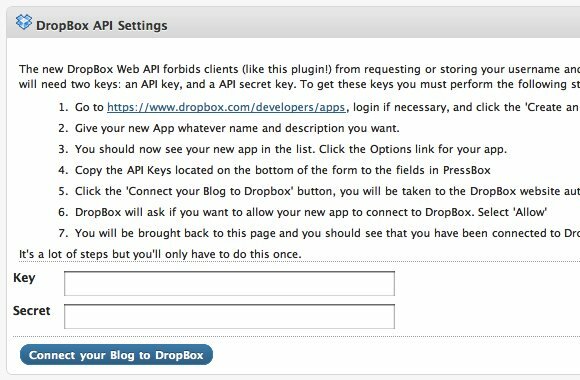
Dopo aver acquisito i codici, premere il tasto "Collega il tuo blog a Dropbox"E puoi iniziare a utilizzare le immagini nella cartella Dropbox per i post del tuo blog.
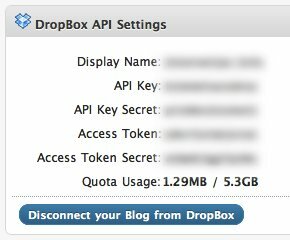
Ma perché affrontare tutti questi problemi se usare le immagini dalla cartella pubblica di Dropbox è facile come copiare e incollare gli URL pubblici (come discusso in Questo articolo Come utilizzare Dropbox come archivio di immagini gratuito sbloccabile per il tuo blog Leggi di più )? Bene, in primo luogo, Pressbox consente agli utenti di utilizzare le immagini da qualunque cartella all'interno del tuo account Dropbox. In secondo luogo, gli utenti non devono andare avanti e indietro tra il loro blog e l'account Dropbox per recuperare l'URL dell'immagine. Invece, puoi facilmente aggiungere immagini usando il codice di Pressbox.
Pressbox consente inoltre agli utenti di impostare il percorso predefinito per un elenco di file e cartelle preferite. Puoi utilizzare il "/Photos"Come impostazione predefinita, ma ti suggerisco di andare più in profondità di una cartella. Crea un'altra cartella all'interno di Foto e usala come impostazione predefinita.
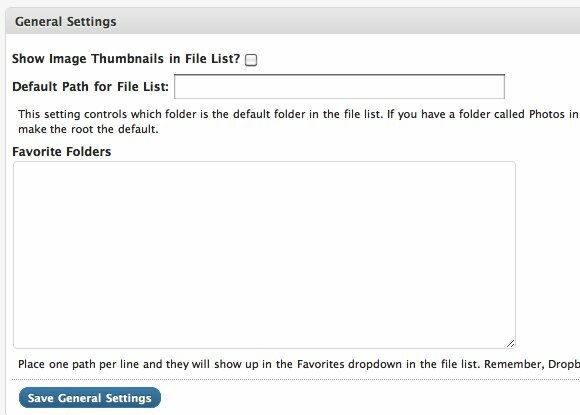
Se tutto è impostato, puoi facilmente inserire le immagini del tuo blog nella cartella scelta e aggiungerle utilizzando "[percorso pressbox = / Cartella / imagename.extension]“. Quindi se vuoi aggiungere sunset.jpg nella cartella Immagini, scriverai [percorso pressbox = / Immagini / sunset.jpg].
Puoi anche sfogliare e inserire le immagini che desideri tramite il nuovo "Da Dropbox"Nel menu"Aggiungi un'immagine" finestra pop-up.

L'unica cosa da considerare se si sceglie di utilizzare Dropbox è il limite di archiviazione. Con un limite di archiviazione di 2 GB per account gratuiti e una dimensione media dell'immagine di 100 KB, è possibile archiviare fino a 20.000 immagini. È una buona idea creare un nuovo account Dropbox appositamente per questo scopo.
La terza alternativa: hotlinking
Se non preferisci né Loadtr né Dropbox, puoi scegliere l'approccio più tradizionale (e manuale) - memorizzare le tue immagini in uno dei servizi di hosting di immagini disponibili - come Photobucket Carica immagini su Photobucket usando Firefox Leggi di più e Flickr - e hotlink le immagini nei post del tuo blog.
Per fare ciò, devi assicurarti che i servizi di hosting di immagini che usi consenti hotlinking I 6 migliori host di immagini gratuiti: HotLinking consentito, nessun limite di larghezza di bandaCi sono un sacco di siti di hosting di immagini gratuiti là fuori. Come si sceglie un buon host di immagini? Ecco i migliori host di immagini gratuiti. Leggi di più . Quindi acquisire il collegamento immagine e inserire il collegamento tramite il "Da URL"Nella scheda"Aggiungi un'immagine" finestra.

Questa terza alternativa potrebbe non essere conveniente come le due precedenti, ma puoi stare tranquillo con un servizio di hosting gratuito e affidabile di immagini che ami.
Ospiterai le immagini del tuo blog esternamente? Qual è la tua alternativa preferita? Conosci altre alternative? Condividi i tuoi pensieri e opinioni usando i commenti qui sotto.
Scrittore indonesiano, autoproclamato musicista e architetto part time; chi vuole rendere un mondo un posto migliore un post alla volta tramite il suo blog SuperSubConscious.


